iCloud es un servicio de almacenamiento en la nube de Apple que te permite almacenar y acceder a tus datos de forma segura desde cualquier dispositivo. Con iCloud, puedes hacer copias de seguridad de tus datos, sincronizar tus aplicaciones y archivos, y acceder a tu información desde cualquier lugar. Si tienes un iPhone 5, iCloud puede ser una herramienta invaluable para mantener tus datos organizados, seguros y accesibles.
Configuración de iCloud en tu iPhone 5
Para empezar a usar iCloud en tu iPhone 5, primero debes configurarlo. Sigue estos pasos⁚
- Accede a la aplicación “Ajustes” en tu iPhone 5.
- Toca en “iCloud”.
- Inicia sesión con tu ID de Apple o crea uno nuevo si no tienes uno.
- Selecciona los datos que deseas sincronizar con iCloud. Esto puede incluir⁚
- Fotos⁚ Con iCloud Photo Library, puedes almacenar todas tus fotos y vídeos en iCloud y acceder a ellos desde cualquier dispositivo.
- Contactos⁚ Tus contactos se sincronizarán con iCloud, lo que te permite acceder a ellos desde cualquier dispositivo.
- Calendario⁚ Tus eventos y recordatorios se sincronizarán con iCloud, lo que te permite acceder a ellos desde cualquier dispositivo.
- Correo electrónico⁚ Puedes configurar tu correo electrónico de iCloud y acceder a él desde cualquier dispositivo.
- Notas⁚ Tus notas se sincronizarán con iCloud, lo que te permite acceder a ellas desde cualquier dispositivo.
- Recordatorios⁚ Tus recordatorios se sincronizarán con iCloud, lo que te permite acceder a ellos desde cualquier dispositivo.
- Safari⁚ Tus marcadores, historial de navegación y contraseñas se sincronizarán con iCloud, lo que te permite acceder a ellos desde cualquier dispositivo;
- Aplicaciones⁚ Puedes descargar aplicaciones que hayas comprado previamente desde la App Store en cualquier dispositivo.
- iCloud Drive⁚ iCloud Drive te permite almacenar y acceder a archivos desde cualquier dispositivo. Puedes crear carpetas, mover archivos entre carpetas y compartir archivos con otros usuarios.
Copias de seguridad de iCloud
iCloud Backup te permite hacer una copia de seguridad de los datos de tu iPhone 5 en iCloud. Esto incluye tus ajustes, aplicaciones, fotos, vídeos, contactos, calendarios, correos electrónicos y más. Si alguna vez pierdes tu iPhone 5 o necesitas restaurarlo a la configuración de fábrica, puedes restaurar tu dispositivo desde una copia de seguridad de iCloud.
Para configurar iCloud Backup, sigue estos pasos⁚
- Accede a la aplicación “Ajustes” en tu iPhone 5.
- Toca en “iCloud”.
- Toca en “iCloud Backup”.
- Activa “iCloud Backup”.
- Selecciona “Realizar copia de seguridad ahora” para realizar una copia de seguridad inmediata.
Puedes configurar tu iPhone 5 para que se realice una copia de seguridad automáticamente cuando esté conectado a una fuente de alimentación y conectado a una red Wi-Fi. También puedes elegir qué datos se incluyen en la copia de seguridad.
iCloud Photo Library
iCloud Photo Library es una función de iCloud que te permite almacenar todas tus fotos y vídeos en iCloud y acceder a ellos desde cualquier dispositivo. Con iCloud Photo Library, tus fotos y vídeos se sincronizarán automáticamente en todos tus dispositivos, lo que significa que siempre tendrás acceso a ellos, sin importar dónde estés.
Para configurar iCloud Photo Library, sigue estos pasos⁚
- Accede a la aplicación “Ajustes” en tu iPhone 5.
- Toca en “iCloud”.
- Toca en “Fotos”.
- Activa “iCloud Photo Library”.
Una vez que iCloud Photo Library esté activado, todas las fotos y vídeos que tomes con tu iPhone 5 se almacenarán en iCloud. También puedes optar por almacenar fotos y vídeos antiguos en iCloud. Si tienes poco espacio de almacenamiento en tu iPhone 5, puedes elegir optimizar el almacenamiento de tu dispositivo. Esto significa que las fotos y vídeos originales se almacenarán en iCloud, mientras que tu iPhone 5 almacenará versiones optimizadas para ahorrar espacio.
iCloud Drive
iCloud Drive es una función de iCloud que te permite almacenar y acceder a archivos desde cualquier dispositivo. Puedes crear carpetas, mover archivos entre carpetas y compartir archivos con otros usuarios. iCloud Drive es como una unidad de disco duro virtual que está disponible en todos tus dispositivos.
Para usar iCloud Drive, sigue estos pasos⁚
- Accede a la aplicación “Archivos” en tu iPhone 5.
- Toca en “iCloud Drive”.
- Crea una nueva carpeta o añade archivos existentes a iCloud Drive.
Puedes acceder a los archivos en iCloud Drive desde cualquier dispositivo que tenga iCloud Drive instalado. También puedes compartir archivos con otros usuarios a través de enlaces o compartiendo carpetas.
iCloud Keychain
iCloud Keychain es una función de iCloud que te permite almacenar y sincronizar tus contraseñas, información de tarjetas de crédito y otra información confidencial en iCloud. Con iCloud Keychain, puedes iniciar sesión en sitios web y aplicaciones con una sola pulsación, y no tendrás que recordar todas tus contraseñas.
Para configurar iCloud Keychain, sigue estos pasos⁚
- Accede a la aplicación “Ajustes” en tu iPhone 5.
- Toca en “iCloud”.
- Toca en “iCloud Keychain”.
- Activa “iCloud Keychain”.
Cuando iCloud Keychain esté activado, se te pedirá que crees una contraseña maestra. Esta contraseña maestra es la única contraseña que necesitas recordar para acceder a todas tus contraseñas y otra información confidencial almacenada en iCloud Keychain. Asegúrate de elegir una contraseña maestra fuerte y de mantenerla segura.
Seguridad y privacidad
iCloud está diseñado para proteger tus datos con la máxima seguridad y privacidad. Todas las comunicaciones entre tu dispositivo y los servidores de iCloud están encriptadas, lo que significa que nadie puede interceptar o leer tus datos. Además, iCloud utiliza una autenticación de dos factores para proteger tu cuenta, lo que significa que necesitas una contraseña y un código de verificación de seis dígitos para acceder a tu cuenta.
Si te preocupa la privacidad de tus datos, puedes elegir qué datos se sincronizan con iCloud y qué datos se almacenan en tu dispositivo. También puedes desactivar iCloud Keychain o iCloud Backup si no te sientes cómodo almacenando tus datos en iCloud.
Ventajas de usar iCloud
Hay muchas ventajas de usar iCloud, incluyendo⁚
- Almacenamiento seguro y accesible⁚ Tus datos se almacenan de forma segura en los servidores de Apple y puedes acceder a ellos desde cualquier dispositivo.
- Sincronización automática⁚ Tus datos se sincronizan automáticamente en todos tus dispositivos, lo que significa que siempre tendrás acceso a la información más actualizada.
- Acceso remoto⁚ Puedes acceder a tus datos desde cualquier lugar con una conexión a Internet.
- Copias de seguridad automáticas⁚ Tus datos se copian automáticamente en iCloud, lo que te permite restaurar tu dispositivo a una configuración anterior si es necesario.
- Gestión de archivos⁚ iCloud Drive te permite almacenar y acceder a archivos desde cualquier dispositivo.
- Compartir archivos⁚ Puedes compartir archivos con otros usuarios a través de enlaces o compartiendo carpetas.
- Seguridad y privacidad⁚ Tus datos están protegidos con la máxima seguridad y privacidad.
Conclusión
iCloud es una herramienta invaluable para los usuarios de iPhone 5. Te permite almacenar y acceder a tus datos de forma segura, sincronizar tus aplicaciones y archivos, y hacer copias de seguridad de tus datos. Si aún no estás usando iCloud, te animamos a que lo configures hoy mismo.
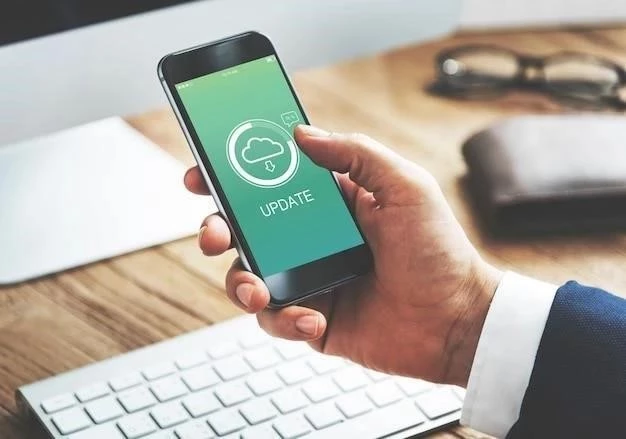






El artículo es informativo y útil para los usuarios de iPhone 5 que desean configurar iCloud. La presentación de los pasos es clara y concisa. Sin embargo, se sugiere incluir una sección que explique cómo solucionar problemas comunes que pueden surgir durante la configuración de iCloud, como errores de conexión o problemas de sincronización. También se recomienda mencionar las opciones de soporte técnico disponibles para los usuarios de iCloud.
El artículo ofrece una guía clara y concisa sobre la configuración de iCloud en un iPhone 5. La información se presenta de forma ordenada y fácil de entender. Sin embargo, se recomienda incluir una sección adicional que explique las diferencias entre los planes de almacenamiento de iCloud y sus precios. Añadir información sobre las opciones de seguridad adicionales que ofrece iCloud también sería beneficioso para el lector.
El artículo es informativo y útil para los usuarios de iPhone 5 que desean configurar iCloud. La presentación de los pasos es clara y concisa, lo que facilita la comprensión del proceso. Sin embargo, se sugiere incluir una sección que explique cómo gestionar el espacio de almacenamiento de iCloud, ya que esto es crucial para evitar que el usuario se quede sin espacio. También se recomienda mencionar las opciones de seguridad adicionales que ofrece iCloud, como la autenticación de dos factores.
El artículo es un buen punto de partida para los usuarios que desean configurar iCloud en su iPhone 5. La información es precisa y fácil de seguir. Sin embargo, se recomienda ampliar la sección sobre la sincronización de aplicaciones, explicando cómo se pueden descargar aplicaciones previamente compradas en diferentes dispositivos. También se sugiere incluir una sección de consejos y trucos para aprovechar al máximo las funcionalidades de iCloud.
El artículo presenta una guía práctica y útil para configurar iCloud en un iPhone 5. La información es clara y concisa, lo que facilita la comprensión del proceso. Sin embargo, se recomienda incluir ejemplos concretos de cómo se pueden utilizar las diferentes funciones de iCloud, como la sincronización de contactos, la copia de seguridad de datos y el acceso a archivos desde diferentes dispositivos. Esto ayudaría a los usuarios a comprender mejor las ventajas de utilizar iCloud.
El artículo es un buen punto de partida para los usuarios que desean configurar iCloud en su iPhone 5. La información es precisa y fácil de seguir. Sin embargo, se recomienda ampliar la sección sobre iCloud Drive, explicando sus funcionalidades en detalle, como la posibilidad de compartir archivos, colaborar en documentos y acceder a archivos desde diferentes dispositivos. También se sugiere incluir una sección de preguntas frecuentes para resolver dudas comunes sobre iCloud.
El artículo ofrece una guía clara y concisa sobre la configuración de iCloud en un iPhone 5. La información se presenta de forma ordenada y fácil de entender, lo que facilita la comprensión del proceso por parte del usuario. Sin embargo, se recomienda incluir una sección adicional que explique las ventajas de usar iCloud, como la seguridad de los datos, la accesibilidad desde cualquier dispositivo y la posibilidad de compartir archivos. Añadir información sobre las diferentes opciones de almacenamiento disponibles en iCloud también sería beneficioso para el lector.